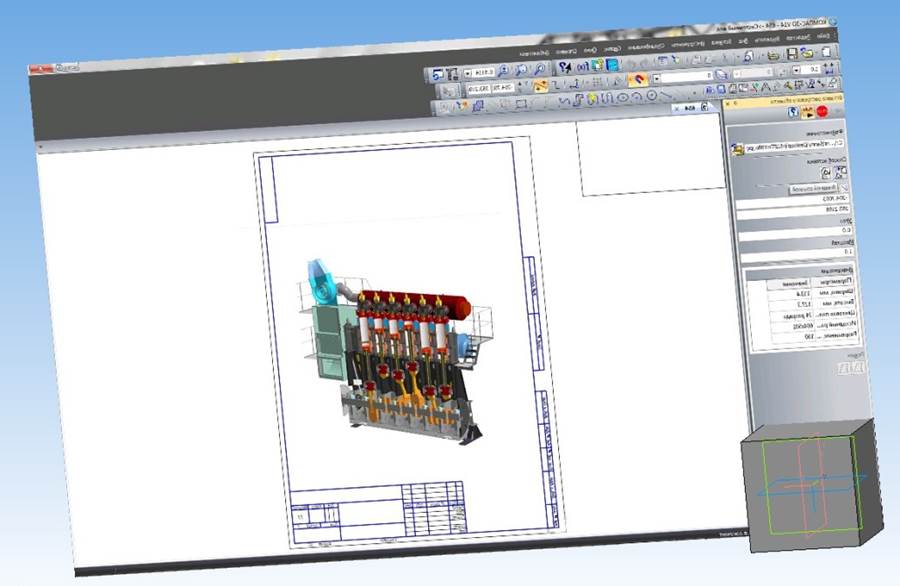Конструкторы. Работающие с Компасом, очень часто сталкиваются с необходимостью обработки или применения графических объектов. Это могут быть различные изображения или логотипы. Попробуем наглядно рассмотреть методы работы программного средства Компас-3D с картинками.
Чтобы добавить графический объект на чертеж, воспользуемся комбинацией команд Вставка → Рисунок → Выбираем изображение → Ок (или двойной клик ЛКМ).
Следует знать, что, когда пользователь занимается заполнением технических требований, ключевой надписи или внесением текста в соответствующие элементы чертежа, работа с изображениями невозможна. Однако вставка и изменение графических объектов возможны в процессе работы с таблицами. Для добавления изображений необходимо пользоваться исключительно текущим видом.
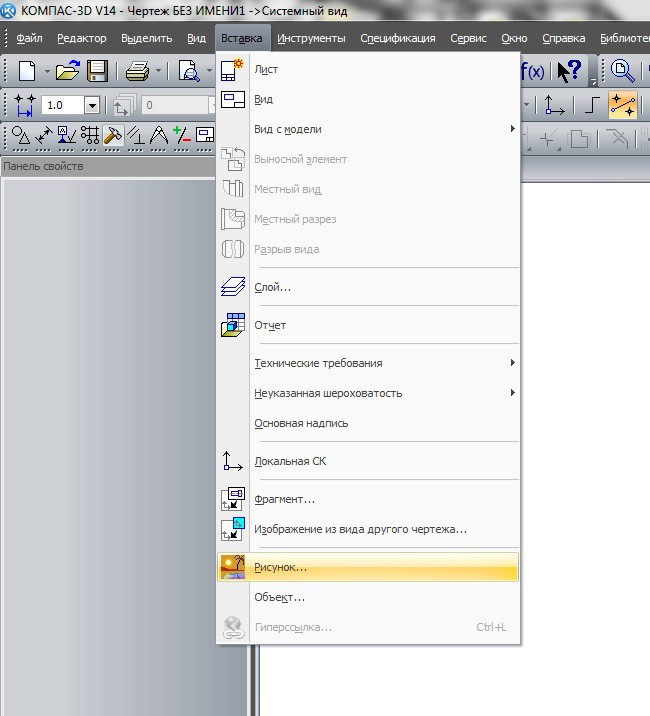
После вставки такого объекта, ему необходимо подобрать наиболее подходящее место на рабочем поле. Его всегда можно изменить, если понадобится. Существует два способа вставки картинок в документ чертежа: функция добавления в документ и внешняя ссылка.

Когда речь идет о внешней ссылке, необходимо попросту сформировать прямую ссылку на источник изображения. Если исходный документ будет подвержен тем или иным изменениям, все они будут отображены в ссылающихся на него документах. Именно поэтому следует помнить о том, что перемещение заданного рабочего файла невозможно без источника, иначе его работа будет проблемной.
Функция добавления в документ позволяет пользователю Компаса просто скопировать изображение в открытый документ, который не будет зависеть от источника. Если даже источник будет меняться, вставка на чертеже останется неизменной. Однако можно привязать добавленный объект к системе координат чертежа, изменить его масштаб, угол поворота или дополнить объект описательными текстовыми фрагментами.
В стандартных условиях применяется именно внешняя ссылка, но изменить эти настройки проще простого. Достаточно применить комбинацию команд ПКМ по изображению → добавить в документ или ЛКМ, а затем выбрать из списка требуемый пункт:
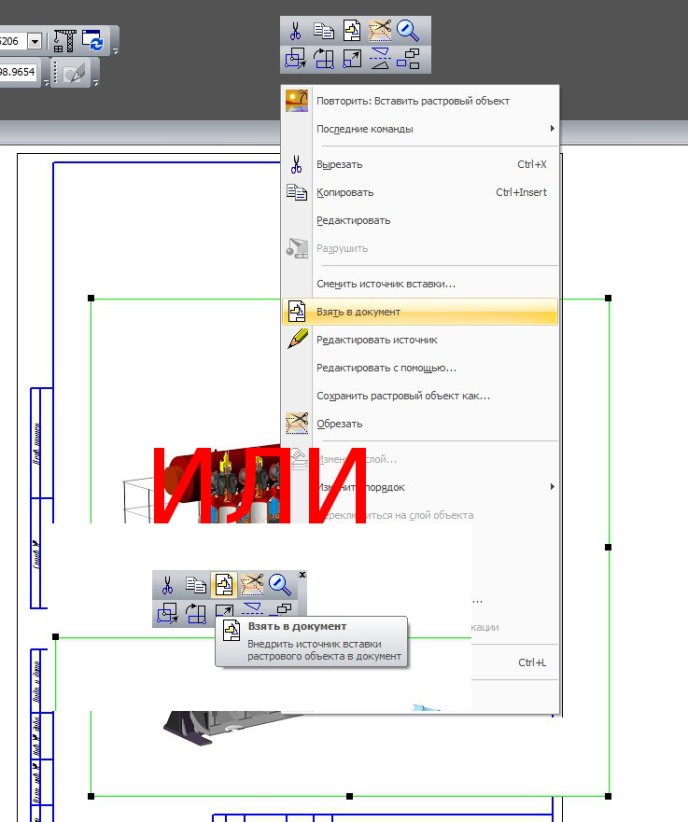
Независимо от размеров картинки, она всегда помещается на верхний рабочий слой.
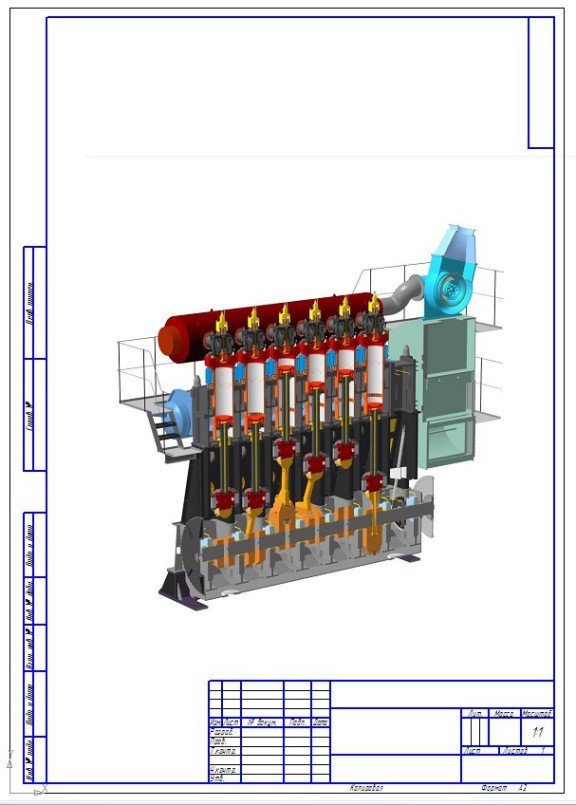
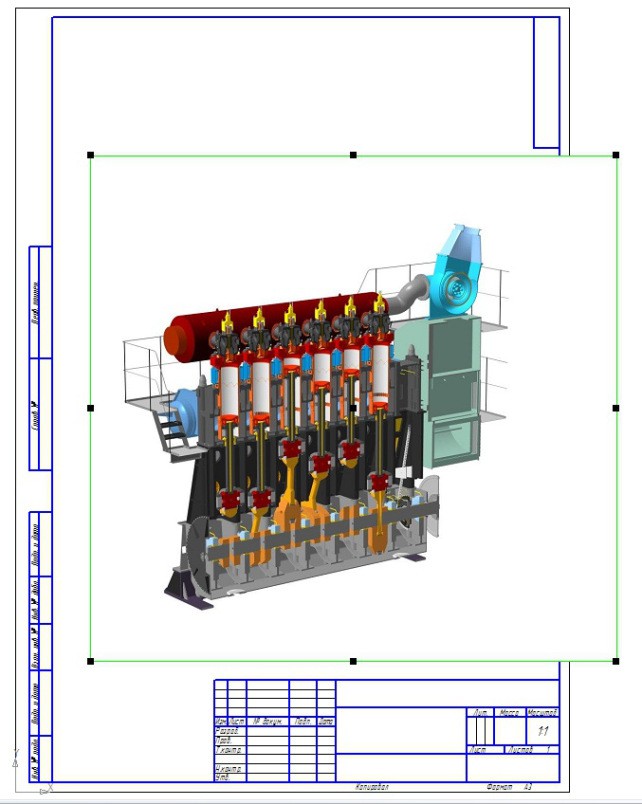
Чтобы переместить изображение по рабочему полю Компаса, нужно зафиксировать нажатие левой клавиши мышки на графическом объекте и перетянуть его в нужное место.
Чтобы масштаб был выполнен в соответствии с пропорциями, перетягивать картинку лучше через центр грани изображения.
Если в ваш рабочий файл добавлена не одна картинка, его необходимо проверить на наличие лишних внешний ссылок и ссылок на изображения, содержащиеся в памяти компьютера. Иначе они могут быть утеряны после сохранения чертежа. Применим комбинацию команд Файл → Информация о документе →вкладка Внешние ссылки.
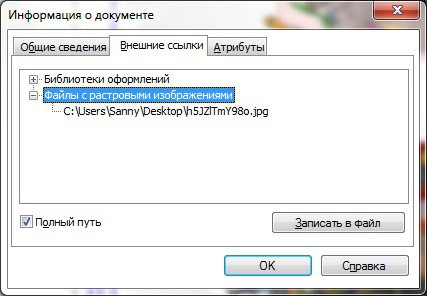
В примере показано, как программа реагирует на открытие документа на чужом компьютере, когда изображение не было добавлено в файл:

Компас предложит несколько способов устранения проблемы:
· Замена изображения;
· Запуск документа для просмотра и редактирования с пропуском ошибки;
· Устранение картинки и связанных с ней описаний;
· Закрытие документа;
· Запрос справочных сведений об ошибке.
Согласно стандартным настройкам, картинки в Компасе всегда добавляются исключительно на задний план. При необходимости исправить это можно с помощью команды Изменить порядок → из контекстного меню, определившись с наиболее подходящим вариантом.
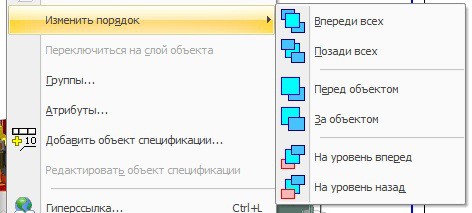
По требованию пользователя картинку можно поместить и на трехмерную модель. Для этого нужно будет изменить рабочую плоскость через набор команд Вставка → Рисунок → Выбираем изображение → Ок (или двойной клик ЛКМ).
Подгоняем масштаб под параметры поверхности, иначе картинка будет вылезать за края документа.

Результат должен выглядеть приблизительно так: